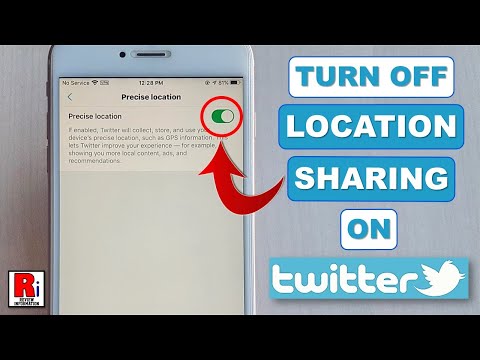A biztonsági mentéseknek nem kell keménynek vagy zavarónak lenniük. Valószínűleg hallottál számtalan különböző mentési módszerről, de melyik az Ön számára megfelelő? És milyen fájlokat csinálszigazán kell biztonsági másolatot készíteni?
Ez az Ön személyes adatairól szól
Kezdjük a nyilvánvaló:mit szükség van-e biztonsági másolatra? Nos, először is, biztonsági másolatot kell készíteni a személyes fájljairól. Mindig újra telepítheti az operációs rendszert, és újraöltheti a programokat, ha a merevlemez meghibásodik, de a személyes adataik pótolhatatlanok.
Minden személyes dokumentumot, fotót, otthoni videót és egyéb adatot rendszeresen biztonsági másolatot kell készíteni. Soha nem helyettesíthetők. Ha órákat töltöttél órákon át az audio CD-k vagy video-DVD-k lemásolásakor, akkor érdemes visszaállítani azokat a fájlokat is, így nem kell mindent újra elvégeznie.
Az operációs rendszer, a programok és egyéb beállítások is biztonsági mentést nyújthatnak. Nemvan feltétlenül támogatja őket, de könnyebbé teheti életét, ha az egész merevlemez meghibásodik. Ha olyan embertípust szeretsz, aki rendszerfájlokkal szeretne játszani, szerkeszteni a rendszerleíró adatbázist, és rendszeresen frissíteni fogja a hardvert, teljes rendszermentési támogatással időt takaríthat meg, ha a dolgok rosszul futnak.
A sokféle módja annak, hogy biztonsági másolatot készítsen a fájljairól
Sokféle módon készíthet biztonsági másolatot az adatokról, egy külső meghajtó használatával a fájlok biztonsági mentéséhez egy távoli kiszolgálón az interneten keresztül. Itt vannak mindegyik erősségei és gyengeségei:
Vissza a külső meghajtóhoz: Ha van külső USB merevlemez-meghajtója, akkor a számítógép beépített biztonsági mentési funkcióival csak biztonsági másolatot tud készíteni. Windows 10 és 8 esetén használja a Fájl előzményeit. A Windows 7 operációs rendszeren használja a Windows biztonsági másolatát. A Mac gépeken használja a Time Machine alkalmazást. Időnként csatlakoztassa a meghajtót a számítógéphez, és használja a mentési eszközt, vagy hagyja bekapcsolva otthonában, és automatikusan biztonsági másolatot készít. Előnyök: A mentés olcsó és gyors. Hátrányok: Ha házat kirabolnak, vagy tűzbe kerülnek, a biztonsági mentés elveszhet a számítógépével együtt, ami nagyon rossz.

Vissza az interneten: Ha biztosítani szeretné, hogy a fájlok biztonságban maradjanak, biztonsági másolatot készíthet az internetről, mint a Backblaze. A Backblaze a jól ismert online biztonsági mentési szolgáltatás, amelyet szeretünk és ajánlunk, mivel a CrashPlan már nem szolgál otthoni felhasználóknak, de vannak olyan versenytársak is, mint a Carbonite és a MozyHome. Az alacsony havi díjért (kb. 5 dollár havonta) ezek a programok a számítógépen vagy a Mac számítógépen háttérben futnak, és automatikusan biztonsági másolatot készítenek a fájlokról a szolgáltatás webtárhelyére. Ha elveszíti ezeket a fájlokat, és újra szüksége van rájuk, visszaállíthatja azokat. Előnyök: Az online biztonsági mentés megvédi Önt bármilyen típusú adatvesztés-merevlemez-hiba, lopás, természeti katasztrófák és minden között. Hátrányok: Ezek a szolgáltatásokáltalában (lásd a következő részt további részletekért), és a kezdeti biztonsági mentés sokkal hosszabb időt vehet igénybe, mint egy külső meghajtón - különösen akkor, ha sok fájl van.

Használjon Cloud Storage szolgáltatást: A Backup Purists azt mondja, hogy ez technikailag nem mentési módszer, de a legtöbb ember számára hasonló célt szolgál. Ahelyett, hogy csak fájljait tárolná a számítógép merevlemezén, tárolhatja őket egy olyan szolgáltatásban, mint a Dropbox, a Google Drive, a Microsoft OneDrive vagy hasonló felhő tárolási szolgáltatás. Ezután automatikusan szinkronizálódik az online fiókjával és a többi számítógépével. Ha a merevlemez meghalt, az interneten és a többi számítógépen tárolt fájlok másolatai továbbra is megmaradnak. Előnyök: Ez a módszer könnyű, gyors és sok esetben ingyenes, és mivel online van, megvédi az adatvesztés minden típusától. Hátrányok: A legtöbb felhőszolgáltatás csak néhány gigabájtnyi szabad helyet kínál, így csak akkor működik, ha kevés fájlt szeretne biztonsági másolatot készíteni, vagy ha hajlandó fizetni az extra tárhelyért. A menteni kívánt fájloktól függően ez a módszer egyszerűbb vagy bonyolultabb lehet, mint egy egyszerű mentési program.

Míg a Backblaze és a cloud storage szolgáltatások, mint például a Dropbox, mind az online biztonsági másolatok, hanem alapvetően különböző módon működnek. A Dropbox célja, hogy szinkronizálja a fájlokat a számítógépek között, míg a Backblaze és hasonló szolgáltatások nagy mennyiségű fájl mentésére szolgálnak. A Backblaze a fájlok különböző verzióinak több példányát fogja megőrizni, így a fájlt pontosan olyan helyről tudja visszaállítani, mint a történelem számos pontjáról. És míg a Dropbox, mint kis mennyiségű tér ingyenes, a Backblaze alacsony ára ugyanolyan nagy méretű, mint amennyit csak akar. Attól függően, hogy mennyi adata van, lehet, hogy olcsóbb lehet a másiknál.
A Backblaze és a Carbonite egy nagy korlátozás, amit szem előtt kell tartanunk. Ha töröl egy fájlt a számítógépén, 30 nap elteltével törli az online biztonsági másolatokból. A 30 napos időszak után nem tud visszatérni és visszaállítani a fájl törlését vagy előző verzióját.Tehát legyen óvatos, ha törli ezeket a fájlokat, ha vissza akarja őket tenni!
Egyetlen biztonsági másolat nem elegendő: Több módszer használata
Tehát, mit kellene használni? Ideális esetben legalább kettőt használsz. Miért? Mert mindkettőtöket akarszkihelyezett éshelyben mentést.
"Helyben" szó szerint a mentések ugyanabban a fizikai helyen tárolódnak, mint te. Tehát, ha biztonsági másolatot készít egy külső merevlemezre és otthoni tárolja az otthoni PC-jával, ez egy helyszíni biztonsági mentés.
A külső helyszíni mentések más helyen tárolódnak. Tehát, ha biztonsági másolatot készít egy online szerverre, mint a Backblaze vagy a Dropbox, ez egy offsite biztonsági mentés.
A helyszíni biztonsági mentések gyorsabbak és könnyebbek, és az Ön elsődleges védelmi vonala az adatvesztés ellen. Ha elveszti a fájlokat, gyorsan visszaállíthatja őket egy külső meghajtóról. De nem szabad kizárólag a helyszíni biztonsági másolatokra támaszkodnia. Ha az otthona leég, vagy az összes hardvert ellopják a tolvajok, akkor elvesztené az összes fájljait.
A külső helyszíni biztonsági másolatoknak nem kell szervernek lennie az interneten sem, és nem kell havi előfizetést fizetnie. Lehetne biztonsági másolatot készíteni a fájlokról egy merevlemezre, és tárolhatja azt az irodájában, egy barátja házában vagy egy bankszárnyban. Egy kicsit kellemetlenebb lenne, de ez technikailag offsite biztonsági mentés.
Hasonlóképpen tárolhatja a fájlokat a Dropbox, a Google Drive vagy az OneDrive szolgáltatásban, és rendszeres biztonsági másolatokat készíthet külső meghajtóra. Vagy használhatja a Backblaze parancsot az online és a Windows fájltörténet biztonsági mentéséhez helyi biztonsági másolat készítéséhez. Sokféle módon használhatod ezeket a szolgáltatásokat egymás mellett, és ez rajtad múlik, hogyan kell csinálni. Csak győződjön meg róla, hogy szilárd biztonsági stratégiája van a helyszínenés offsite biztonsági mentések, így széles biztonsági hálóval rendelkeznek a fájlok elvesztése ellen.
Automatizálja!
Bármi, ami bonyolultnak tűnhet, de minél többet automatizálja a biztonsági rendszerét, annál gyakrabban tudsz biztonsági másolatot készíteni, és annál nagyobb a valószínűsége annak, hogy kibírsz vele. Ezért kell egy automatizált eszközt használni, ahelyett, hogy a fájlokat külső meghajtóra másolná kézzel. Egyszerre beállíthatja, és elfelejtheti.
Ez az egyik oka annak, hogy nagyon szeretjük az online szolgáltatásokat, mint a Backblaze. Ha biztonsági másolatot készít az internetről, akkor automatikusan megteheti, hogy minden egyes nap. Ha külső meghajtót kell csatlakoztatnia, akkor több erőfeszítést kell tennie, ami azt jelenti, hogy ritkábban készítesz biztonsági másolatot, és végül leállíthatja. Mindent megteszünk, ami automatikusan megéri az árat.
Ha nem akar fizetni semmit, és elsősorban a helyi biztonsági másolatokra támaszkodni szeretne, akkor fontolja meg a fájlszinkronizáló szolgáltatás, például a Dropbox, a Google Drive vagy a Microsoft OneDrive használatát a fontos fájlok online szinkronizálásához. Így, ha valaha elveszti a helyi biztonsági másolatot, legalább legalább egy online másolatot kap.
Végső soron csak arra kell gondolnod, hogy hol vannak a fájlok, és biztosítani kell, hogy mindenkor több másolatot kapjon. Ideális esetben ezeknek a példányoknak több fizikai helyen kell lenniük. Mindaddig, amíg tényleg arra gondolsz, mit fogsz csinálni, ha a számítógéped meghal, akkor a legtöbb ember előtt kell lenned.